
Převeďte JPG do Wordu pomocí Java Cloud SDK
Rastrové obrázky jsou ideální pro úpravu fotografií a vytváření digitálních maleb, protože jsou komprimované pro ukládání a jsou optimalizovány pro web. Mnoho z našich pomůcek každodenního života včetně digitálních fotoaparátů, optických skenerů atd. Mezi oblíbené typy rastrových souborů nyní patří obrázky JPEG, PNG a GIF a v tomto článku se chystáme diskutovat o podrobnostech, jak převést JPG na Word. Důvod, proč převádíme JPEG do Wordu, je ten, že můžeme mít požadavek zkombinovat sbírku obrázků JPG do jednoho dokumentu a poté je uložit do oficiálního archivu. Pojďme se tedy podívat na podrobnosti o tom, jak vyvinout převodník JPG do Wordu pomocí Java Cloud SDK
Rozhraní API pro převod JPG do Wordu
Náš oceňovaný produkt Aspose.Word Cloud je Low Code API a spolehlivé řešení nabízející možnosti vytváření, úpravy a transformace dokumentů Wordu do různých podporovaných formátů. Pokud hledáte implementaci možností manipulace s dokumenty aplikace Word v aplikaci Java, pak je Aspose.Words Cloud SDK for Java úžasnou volbou. Takže bez použití jakéhokoli softwaru nebo automatizace MS Office můžete programově generovat, upravovat a převádět dokumenty MS Word v cloudu. Nyní, abychom mohli začít s využitím SDK, musíme do našeho projektu přidat referenci Cloud SDK. Přidejte prosím následující podrobnosti do pom.xml projektu typu sestavení maven.
<repositories>
<repository>
<id>aspose-cloud</id>
<name>artifact.aspose-cloud-releases</name>
<url>http://artifact.aspose.cloud/repo</url>
</repository>
</repositories>
<dependencies>
<dependency>
<groupId>com.aspose</groupId>
<artifactId>aspose-words-cloud</artifactId>
<version>22.8.0</version>
</dependency>
</dependencies>
Abychom mohli používat SDK, musíme našeho uživatele ověřit pomocí Aspose Cloud. Pokud tedy nemáte existující účet, vytvořte si bezplatný účet pomocí platné e-mailové adresy. Poté se přihlaste pomocí nově vytvořeného účtu a vyhledejte/vytvořte ID klienta a tajný klíč klienta na Cloud Dashboard. Tyto podrobnosti jsou vyžadovány pro účely ověření v následujících částech.
Převést JPG do Wordu v Javě
Tato část vysvětluje podrobnosti o tom, jak můžeme vyvinout převodník JPG na Word pomocí Java Cloud SDK. Postupujte podle pokynů uvedených níže.
- Nejprve prosím vytvořte objekt objektu WordsApi a jako argumenty zadejte ClientID a Client Secret
- Za druhé vytvořte objekt CreateDocumentRequest, který vyžaduje název nového dokumentu aplikace Word
- Zatřetí vytvořte prázdný textový dokument a nahrajte jej do cloudového úložiště pomocí metody createDocument(…).
- Dalším krokem je vytvoření objektu DrawingObjectInsert, aby bylo možné nakreslený objekt umístit do wordového dokumentu
- Nastavte okraj, rozměry a informace o zarovnání pro nakreslený objekt
- Načtěte obrazový soubor z místního disku do ByteArray
- Nyní vytvořte objekt InsertDrawingObjectRequest poskytující vstupní název souboru Word a podrobnosti o uzlu pro uložení nakresleného objektu
- Nakonec zavolejte metodu insertDrawingObject(…) pro vložení objektu Drawing do dokumentu aplikace Word a uložení výstupu do cloudového úložiště
// Další úryvky kódu najdete na https://github.com/aspose-words-cloud/aspose-words-cloud-java
try
{
// Získejte ClientID a ClientSecret z https://dashboard.aspose.cloud/
String clientId = "7ef10407-c1b7-43bd-9603-5ea9c6db83cd";
String clientSecret = "ba7cc4dc0c0478d7b508dd8ffa029845";
// vytvořit objekt WordsApi
// pokud je baseUrl null, WordsApi použije výchozí https://api.aspose.cloud
WordsApi wordsApi = new WordsApi(clientId, clientSecret, null);
// vytvořit instanci nového dokumentu aplikace Word
CreateDocumentRequest createRequest = new CreateDocumentRequest("input.docx", null, null);
// vytvořte prázdný dokument aplikace Word a uložte jej do cloudového úložiště
wordsApi.createDocument(createRequest);
// vytvořit objekt kreslení
DrawingObjectInsert requestDrawingObject = new DrawingObjectInsert();
// nastavit informace o výšce pro nakreslený objekt
requestDrawingObject.setHeight((double)0);
// nastavit podrobnosti levého okraje pro nakreslený objekt
requestDrawingObject.setLeft((double)0);
// nastavit podrobnosti horního okraje pro nakreslený objekt
requestDrawingObject.setTop((double)0);
// nastavit informace o šířce pro nakreslený objekt
requestDrawingObject.setWidth((double)0);
// nastavit vodorovné zarovnání pro instanci výkresu
requestDrawingObject.setRelativeHorizontalPosition(DrawingObjectInsert.RelativeHorizontalPositionEnum.MARGIN);
// nastavit svislé zarovnání pro instanci výkresu
requestDrawingObject.setRelativeVerticalPosition(DrawingObjectInsert.RelativeVerticalPositionEnum.MARGIN);
// nastavit podrobnosti o typu obtékání jako Inline
requestDrawingObject.setWrapType(DrawingObjectInsert.WrapTypeEnum.INLINE);
// číst vstupní obrázek JPG
byte[] requestImageFile = Files.readAllBytes(Paths.get("Tulips.jpg").toAbsolutePath());
// vytvořte instanci definujícího uzlu InsertDrawingObject, kde bude umístěn objekt Drawing
InsertDrawingObjectRequest request = new InsertDrawingObjectRequest("input.docx", requestDrawingObject,
requestImageFile, "sections/0", null, null, null, null, null, "Resultant.docx", null, null);
// vložte nakreslený objekt držící obrázek JPG do dokumentu aplikace Word
wordsApi.insertDrawingObject(request);
System.out.println("JPG to Word Conversion completed !");
}catch(Exception ex)
{
System.out.println(ex);
}
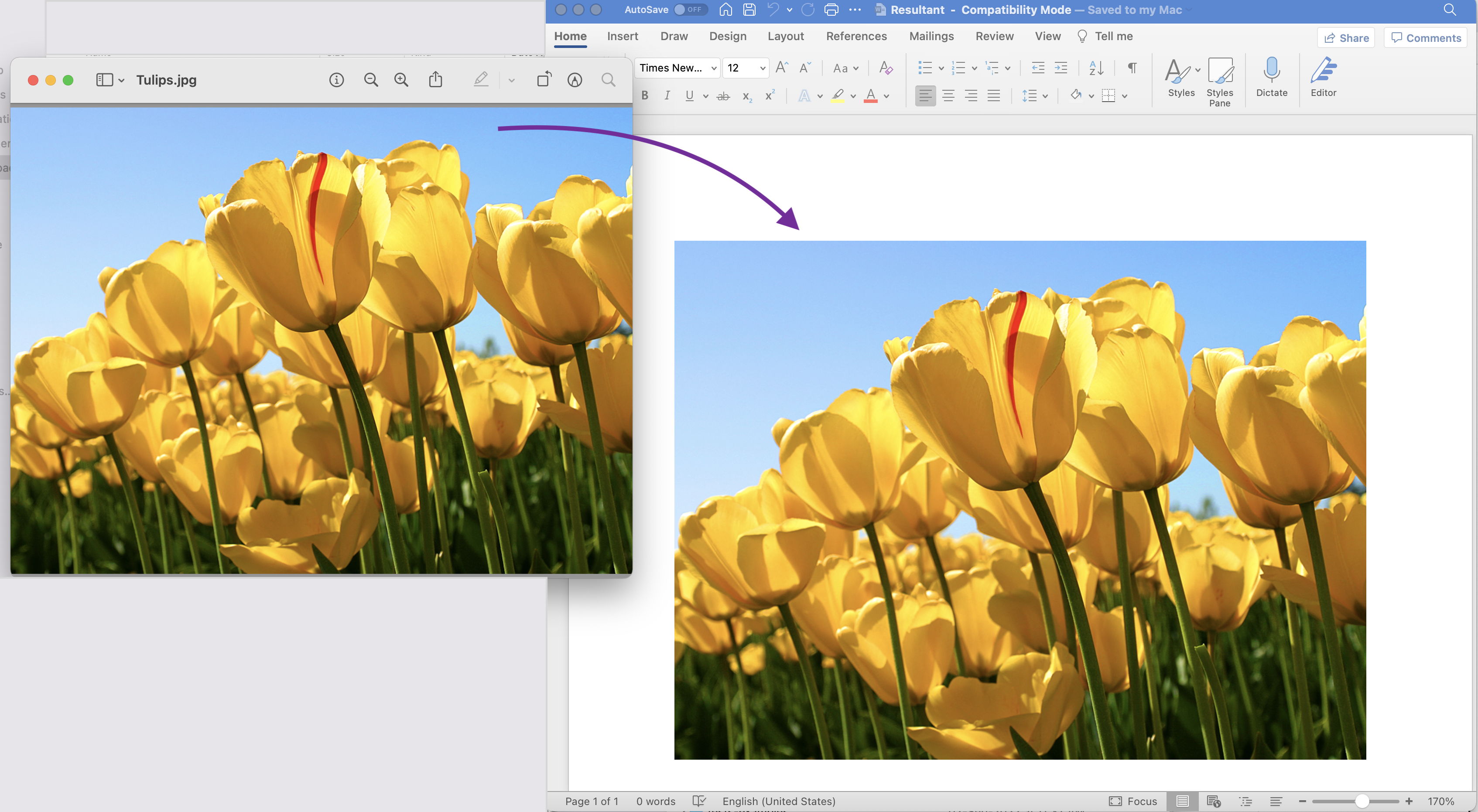
Obrázek1:- Náhled JPG do Wordu
Vzorové soubory použité ve výše uvedeném příkladu lze stáhnout z Tulips.jpeg a Resultant.docx.
JPG do DOC pomocí příkazů cURL
V této části použijeme příkazy cURL k převodu JPG na DOC. Používáme příkazy cURL, protože nám umožňují přístup k REST API prostřednictvím terminálu příkazového řádku. Nyní jako nezbytný předpoklad pro tento přístup musíme nejprve vygenerovat přístupový token JWT (na základě přihlašovacích údajů klienta) při provádění následujícího příkazu.
curl -v "https://api.aspose.cloud/connect/token" \
-X POST \
-d "grant_type=client_credentials&client_id=bb959721-5780-4be6-be35-ff5c3a6aa4a2&client_secret=4d84d5f6584160cbd91dba1fe145db14" \
-H "Content-Type: application/x-www-form-urlencoded" \
-H "Accept: application/json"
Jakmile máme token JWT, dalším krokem je vytvoření prázdného dokumentu aplikace Word pomocí následujícího příkazu.
curl -v -X PUT "https://api.aspose.cloud/v4.0/words/create?fileName=input.docx" \
-H "accept: application/json" \
-H "Authorization: Bearer <JWT Token>"
Nyní, když je vygenerován prázdný dokument aplikace Word, musíme do souboru DOCX vložit objekt kresby obsahující obrázek JPG
curl -v -X POST "https://api.aspose.cloud/v4.0/words/input.docx/sections/0/drawingObjects?destFileName=resultant.docx" \
-H "accept: application/json" \
-H "Authorization: Bearer <JWT Token>" \
-H "Content-Type: multipart/form-data" \
-d {"drawingObject":"{ \"RelativeHorizontalPosition\": \"Margin\", \"Left\": 0, \"RelativeVerticalPosition\": \"Margin\", \"Top\": 0, \"Width\": 0, \"Height\": 0, \"WrapType\": \"Inline\"}","imageFile":{"Tulips.jpg"}}
Závěr
V tomto článku jsme se dozvěděli o podrobnostech převodu obrázku na word pomocí Java Cloud SDK. Kromě úryvku kódu jsme také prozkoumali možnosti převodu JPG na DOC pomocí příkazů cURL a vyvíjeli online převodník obrázků do Wordu. Produkt Dokumentace je obohacen o řadu úžasných témat, která dále vysvětlují možnosti tohoto API. Dále si prosím uvědomte, že všechny naše Cloud SDK jsou publikovány pod licencí MIT, takže můžete zvážit stažení kompletního zdrojového kódu z GitHub a upravit jej podle svých požadavků. V případě jakýchkoli problémů můžete zvážit, zda nás kontaktovat pro rychlé vyřešení prostřednictvím bezplatného fóra podpory produktů.
Související články
Další informace naleznete na následujících odkazech: